カーネルntoskrnl.exeが見つからないか、エラーが含まれています。Windows11/10のエラーコード0xc0000221
0xc0000221 一部のWindows11/10でエラーコードが発生しました コンピュータの起動に失敗した直後のユーザー。何人かのユーザーが、このエラーコードで自動修復ループでスタックしていると報告しています。この投稿では、考えられる原因を解明してから、問題を解決するための解決策を提供します。
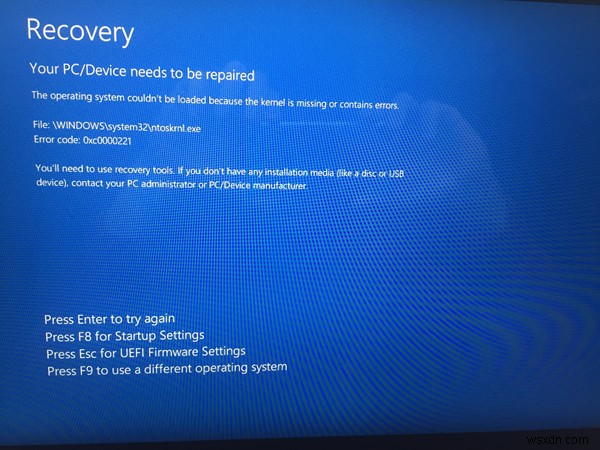
このエラーコードの完全なエラーメッセージは以下のとおりです-
PCデバイスを修復する必要があります。
カーネルが見つからないかエラーが含まれているため、オペレーティングシステムを読み込めませんでした。
ファイル:\ WINDOWS \ system32 \ ntoskrnl.exe
エラーコード:0xc0000221。
考えられる原因
問題を調査し、このエラーのさまざまな症状に遭遇した際に、以下に示すように、0xc0000221エラーコードをトリガーする可能性のある4つの原因に絞り込みました。
- 新しいRAMまたはハードドライブによって作成されたハードウェアの問題: 2つ目のRAMスティックを取り付けた後、または新しいスレーブHDDを接続した後、ユーザーがこのエラーを受け取り始めたという報告例がいくつかあります。
- セカンダリGPU: この問題は、SLIまたはCrossFireが設定されているコンピューターで報告されることがあります。そのため、電源装置は、接続されているすべてのデバイスを維持するのに十分な電力を供給することができません。
- システムファイルの破損: エラーコードは、ファイルの破損に関係するシステムレベルの問題を示しています。
- サードパーティのサービスが起動を中断しています: 不正なサードパーティサービスによってエラーがトリガーされたケースが報告されています。
カーネルntoskrnl.exeが見つからないか、エラーが含まれています。エラーコード0xc0000221
0xc0000221エラーコードを修正するのに役立つトラブルシューティング手順をいくつか提供しました。以下に、問題を正常に解決するのに役立つ可能性のある修正のコレクションを示します。提示された順序で修正を試すことをお勧めします。
- セーフモードで起動します。
- SFC、CHKDSK、DISMのスキャンをこの順序で実行します。
- RAMに問題がないか確認してください。
- セカンダリGPUと外付けHDD/SSDを取り外します。
- システムの復元を実行します。
- Windows10OSの修復インストールを実行します。
これらのソリューションを適用する実際的な側面を掘り下げてみましょう。
重要 :理由が何であれ、セーフモードに移行することを優先する必要があります。セーフモードに入ることができれば、すばらしいです。それ以外の場合は、Windowsインストールメディアを使用する必要があります。
1)セーフモードで起動
セーフモードでは、起動プロセスに必要な基本的なファイルとドライバーのみを使用して、コンピューターが制限された状態で起動します。コンピュータがセーフモードで正常に起動する場合は、以前にインストールしたソフトウェアが原因で問題が発生している可能性があります。
セーフモードで正常に起動した後にこのエラーをトラブルシューティングするために必要なことは次のとおりです。
起動画面を通過できない場合は、高度な起動オプションを強制できます。 起動の中断による画面 (PCの電源を入れ、Windowsロゴが表示されたら電源を切ります。2〜3回繰り返し、Windowsロゴが表示されたら常に電源を切ります)起動プロセス。
起動プロセスを完了できる場合は、設定の回復を開くこともできます 実行を開いてタブを開きます ダイアログ(Windowsキー+R )と入力して ms-settings:recovery 、Enterキーを押します。次に、今すぐ再開をクリックするだけです。 高度なスタートアップの下のボタン 。
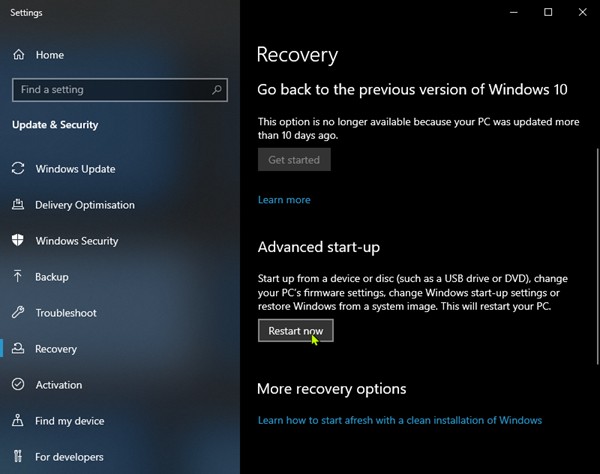
高度なスタートアップオプションに到達したら 画面で、[トラブルシューティング]を選択します 次に、[詳細オプション]をクリックします 。
内部詳細オプション 、[スタートアップ設定]をクリックします 次に、[再起動]をクリックします ボタン。
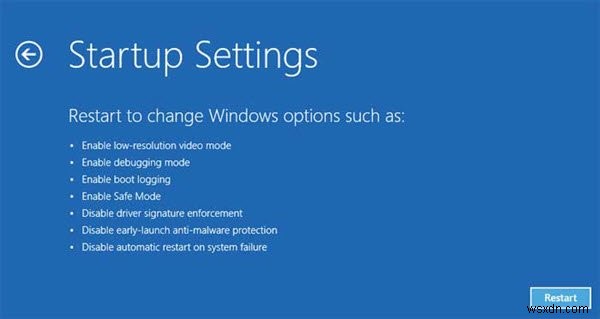
起動設定に到達したとき もう一度、F4、F5、またはF6を押して、使用可能な3つのセーフモードのいずれかで起動します。
コンピュータがセーフモードで正常に起動した場合、診断は、最近インストールしたアプリケーションのサービスがエラーを引き起こしていると言っても過言ではありません。その場合、問題の原因であると思われる最近インストールされたプログラムのアンインストールを開始するか、原因を見つけることができるまで、プログラムとサービスを起動プロセスから体系的に除外することができます。
ただし、セーフモードでの起動中に同じ0xc0000221エラーが発生した場合は、以下の修正に進んでください。
2)SFC、CHKDSK、DISMのスキャンをこの順序で実行します
Windowsファイルの破損を修正するように設計されたこれらの3つの組み込みユーティリティを実行することにより、システムファイルまたはファイルシステムの破損が原因で0xc0000221エラーコードが発生しない可能性を排除できます。
これらのユーティリティを使用してこのエラーをトラブルシューティングする方法は次のとおりです。
まず、システムファイルチェッカーを実行します。起動画面を通過できない場合は、上記の手順に従って高度な起動オプションにアクセスしてください。 メニューをクリックし、トラブルシューティング>[詳細オプション]>[コマンドプロンプト]に移動します 。次に、以下のコマンドを入力し、Enterキーを押してシステムファイルチェッカーを実行します。
sfc /scannow
sfc / scannow プロセスが完了したら、コンピュータを再起動して、エラーが続くかどうかを確認します。それでも表示される場合は、上記のように管理者特権のコマンドプロンプトに戻り、次のコマンドを入力してEnterキーを押し、CHKDSKを実行します。
chkdsk /f C:
注:上記のコマンドで、Windows10のインストールがCドライブにない場合 、それに応じて文字を変更してください。
手順が完了したら、PCを再起動して、起動画面を通過できるかどうかを確認します。同じエラーが繰り返される場合は、昇格したコマンドプロンプトに戻ります 上記のように、次のコマンドをコピーして貼り付け、Enterキーを押して、DISMスキャンを実行します。
dism /online /cleanup-image /restorehealth
このプロセスが完了したら、PCを再起動して、エラーなしで起動するかどうかを確認します。まだ解決されていないので、次の修正を試すことができます。
3)RAMに問題がないか確認します
インストールされているRAMモジュールがこのエラーを引き起こしているかどうかを確認できます。これを行うには、PCを開いて、モジュールの1つを取り外します(2つのRAMスティックを使用している場合)。 1つのRAMスティックだけでPCが正常に起動する場合は、2つのRAMスティックの位置を入れ替えてみてください。高速のメモリを低速のメモリの後ろに配置すると問題が発生することがあります。
さらに、両方のRAMスティックでMemTestを実行できます。 RAMモジュールがこのエラーを引き起こしていないことを確認したら、次の修正に進むことができます。
4)セカンダリGPUと外付けHDD/SSDを取り外します
ここでは、不要なデバイス(セカンダリHDD、外付けHDD、DVDオプティカルドライブ、SLIからのセカンドGPU(またはCrossFireセットアップ)、重要ではない周辺機器)をすべて切断するだけです。 PCを最小限に抑えたら、PCの電源を入れて、正常に起動するかどうかを確認します。エラーコード0xc0000221なしで起動する場合は、原因を特定できるまで、必須ではないコンポーネントを体系的に再接続します。
この修正で問題が解決しない場合は、次の修正に進んでください。
5)システムの復元を実行する
Windows Updateをインストールした直後に、この問題が発生する可能性があります。その場合、システムの復元を実行すると問題が解決する可能性があります。
適切なシステムの復元ポイントがない場合、または手順が失敗した場合は、次の修正に進むことができます。
6)Windows10OSの修復インストールを実行します
この段階でも0xc0000221エラーを解決できない場合は、Windows 10のインストールを修復できます。これにより、個人のファイル、設定、およびアプリケーションが保持されます。
それは人々です。最高です!
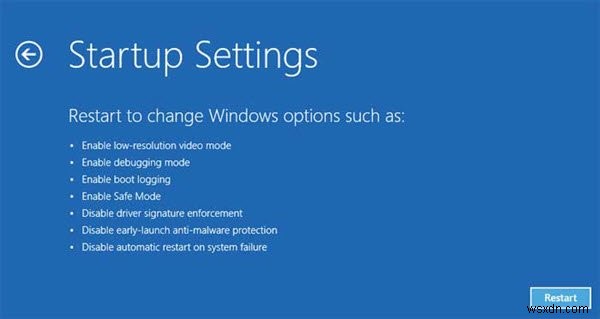
-
LogonUI.exeWindows11/10での起動時のアプリケーションエラー
通常の日には、システムが正常に機能していることがわかります。正常に起動し、目的のアプリを正常にインストールできます。ただし、予期しない動作をする場合があります。たとえば、コンピュータを起動すると、次のエラーメッセージが画面に表示されるポップアップが表示される場合があります。 LogonUI.exe –アプリケーションエラー 例外ブレークポイント。ブレークポイントに到達しました。 (0x80000003)アプリケーションの場所0x00007FFC7F84C4D7で発生しました。 LogonUI.exe ログイン画面に表示されるインターフェイスを担当するWindowsプログラム
-
Windows11/10起動時のWindowsScriptHostエラーを修正
Windowsスクリプトホスト バッチファイルのようなスクリプト機能を提供しますが、さらに多くの機能が含まれています。これは、ユーザーが手動で使用することも、オペレーティングシステムが作成して、コンピューターの操作の流れを自動化することもできます。このプロセスで発生する可能性のあるスクリプトエラーは多数あります。通常は次のとおりです。 スクリプト: 行:x 文字:x エラー:エラーの説明–システムは指定されたファイルを見つけることができませんコード:xxxxxxxx 出典:エラーの出典。 Windows11/10起動時のWindowsScriptHostエラー Windows11
